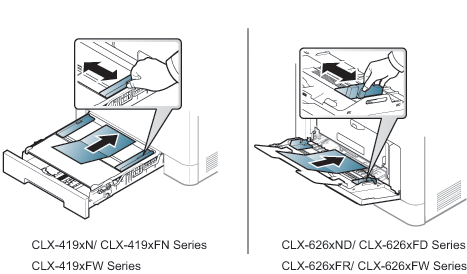介质与纸盘
本章将介绍将打印介质装入机器的方法。
|
|
|
|
|
|
|
|
使用易燃的介质或将异物留在打印机中可能会导致设备过热,在少数情况下可能会引起火灾。 |
要更改大小,您需要调整纸张导板。
|
CLX-419xN/CLX-419xFN Series CLX-419xFW Series |
CLX-626xND/CLX-626xFD Series CLX-626xFR/CLX-626xFW Series |
|---|---|
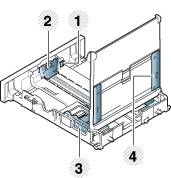
|
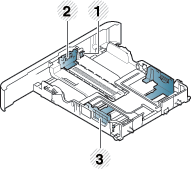
|
-
纸盘扩展手柄
-
纸张长度导板
-
纸张宽度导板
-
手动进纸器上的纸张宽度导板
|
|
|
|
对于 Legal 尺寸的纸张 按以下按钮并拉出纸盘。 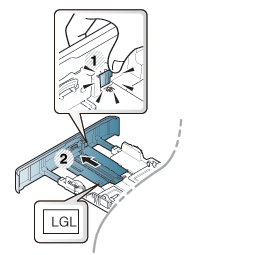
根据机器的选项或型号,本用户指南中的图示可能与您的机器不同。查看您的机器类型(请参见纸盘概述)。 |
|
|
|
|
如果不调节导板,它可能导致纸张套准、图像歪斜或卡纸。 |
|
|
|
|
根据机器的选项或型号,本用户指南中的图示可能与您的机器不同。查看您的机器类型(请参见正视图)。 |
纸盘 1/选装纸盘
-
拉出纸盘。
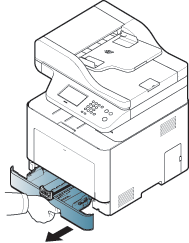
-
挤压纸宽导轨和纸长杆,使它们滑入纸盘底部标记的正确纸张尺寸插槽中,从而完成尺寸调整操作(请参见纸盘概述)。
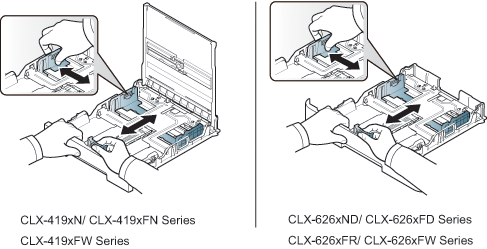
-
请在装入纸张之前将纸摞边弯折或成扇形展开,使纸张分离。

-
将纸插入纸盘后,捏紧纸张宽度导板和纸张长度导板。
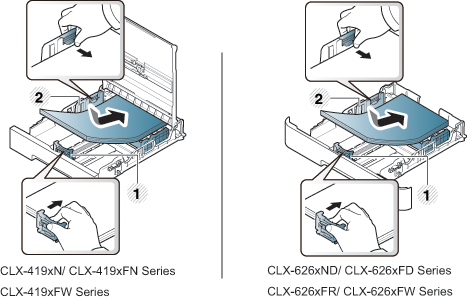
-
纸张长度导板
-
纸张宽度导板
![[Note]](../../common/icon_note.png)
-
请勿过度推动纸张宽度导板,否则会导致介质变形。
-
如果您不调节纸张宽度导板,则会导致卡纸。

-
不要使用先进入打印机一端卷曲的纸张,它可能导致卡纸或纸张褶皱。

-
-
将纸盘重新放回机器中。
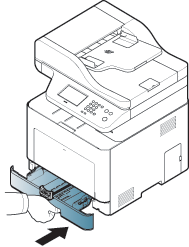
-
打印文档时,请为纸盘设置纸张类型和大小(请参见设置纸张大小和类型)。
![[Note]](../../common/icon_note.png)
从打印机驱动程序进行的设置将覆盖控制面板上的设置。
-
如果要从应用程序打印,请打开应用程序,然后打开打印菜单。
-
打开(请参见打开打印首选项)。
-
按中的选项卡,然后选择一种适合的纸张类型。
例如,如果要使用标签,请将纸张类型设置为。
-
在纸张来源中选择,然后按。
-
开始在应用程序中打印。
-
多用途纸盘(或手动进纸器)可容纳特殊大小和类型的打印介质,如:明信片、便笺卡片和信封(请参见打印介质规格 )。
多用途纸盘(或手动进纸器)使用提示
-
在多用途纸盘(或手动进纸器)中一次只放一种类型、大小和重量的打印介质。
-
多用途纸盘(或手动进纸器)中仍有纸张时请勿加纸,以免卡纸。这同样适用于其他类型的打印介质。
-
务必只装入指定的打印介质,以避免出现卡纸和打印质量问题(请参见打印介质规格 )。
-
向多用途纸盘(或手动进纸器)装纸前,先压平明信片、信封和标签上的任何卷曲。
-
拉出纸盘可手动进纸。
或者
按下多用途纸盘的推动释放,向下打开它。
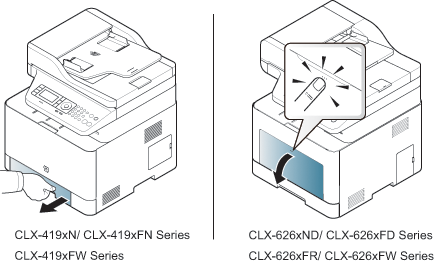
-
装入纸张。
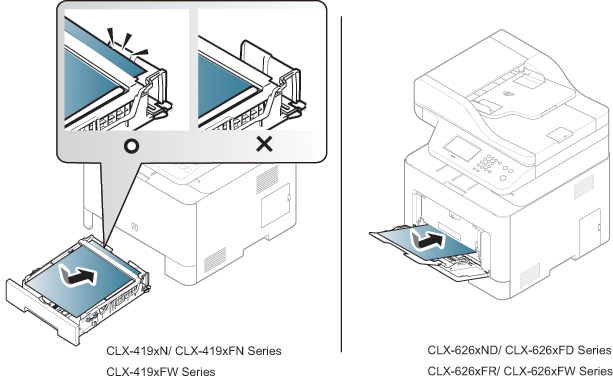
-
夹紧多用途纸盘(或手动进纸器)纸张宽度导板,并根据纸张宽度进行调节。不要过于用力压它们,否则纸张会弯曲,而导致卡纸或歪斜。
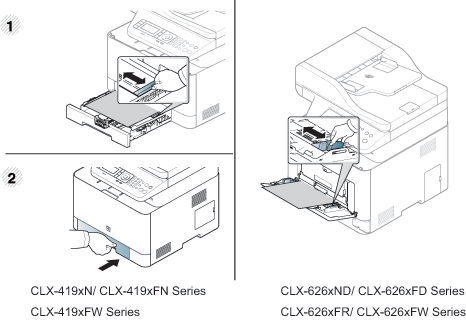
![[Note]](../../common/icon_note.png)
-
打印特殊介质时,必须遵循装纸准则(请参见在特殊介质上打印)。
-
如果在使用多功能纸盘打印时纸张重叠,请打开纸盘 1 并取出重叠的纸张,然后重新打印。
-
-
打印文档时,请为多用途纸盘(或手动进纸器)设置纸张类型和大小。
有关在控制面板上设置纸张类型和大小的信息(请参见设置纸张大小和类型)。
![[Note]](../../common/icon_note.png)
从打印机驱动程序进行的设置将覆盖控制面板上的设置。
-
要在应用程序中打印,请打开应用程序,然后启动打印菜单。
-
打开(请参见打开打印首选项)。
-
按中的选项卡,然后选择一种适合的纸张类型。
例如,如果要使用标签,请将纸张类型设置为。
-
在纸张来源中选择(或),然后按。
-
开始在应用程序中打印。
如果机器有多用途纸盘,每装入一张纸都按一下控制面板上的。
-
下表所示为纸盘可用的特殊介质。
中还显示介质。要获得最高打印质量,从窗口 > 选项卡 > 中选择正确的介质类型(请参见打开打印首选项)。
例如,如果要在标签上打印,为选择。
有关每张纸的重量,请参阅打印介质规格 。
|
类型 |
纸盘 1 |
选装纸盘[a] |
手动进纸器/多用途纸盘 |
|---|---|---|---|
|
|
● |
● |
● |
|
|
● |
● |
● |
|
|
● |
● |
|
|
|
● |
● |
● |
|
|
● |
● |
● |
|
|
● |
● |
|
|
|
● |
● |
● |
|
|
● |
● |
|
|
|
● |
● |
|
|
|
● |
● |
|
|
|
● |
● |
|
|
|
● |
● |
|
|
|
● |
● |
● |
|
|
● |
● |
● |
|
|
● |
● |
● |
|
|
● |
● |
● |
|
|
● |
● |
● |
|
[a] 仅限 CLX-626xND/CLX-626xFD/CLX-626xFR/CLX-626xFW Series。 |
|||
(●:支持,空白:不支持)
能否在信封上成功打印取决于信封的质量。
要打印信封,如下图所示放置信封。
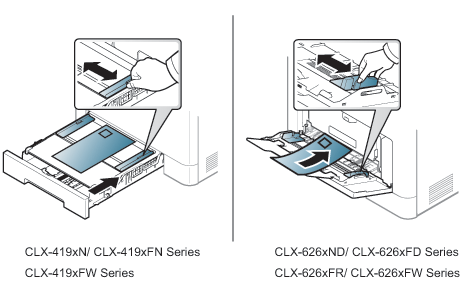
-
选择信封时,请考虑以下因素:
-
重量: 不应超过 90 g/m2,否则会卡纸。
-
构造: 应将信封先放平,卷曲度应小于 6 毫米,且信封内不能有空气。
-
状况: 不应有褶皱、缺口或其他损坏。
-
温度: 操作过程中应当能经受机器热量和压力。
-
-
只使用结构合理、折叠平整的信封。
-
请勿使用贴有邮票的信封。
-
请勿使用带有夹子,咬合装置,窗口,涂层内衬,自粘性封条或其他合成材料的信封。
-
请勿使用已破损或劣质信封。
-
确保信封两端的密封边一直延伸到信封角。
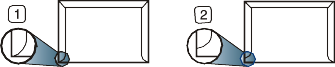
-
适宜
-
不适宜
-
-
已揭开粘合条的信封或者用多个封口叠在一起进行封合的信封必须使用符合机器熔融温度的粘合剂,该温度为 0.1 秒内约为 170°C。额外的信舌和封条会导致信封出现褶皱、折痕或卡纸现象,甚至可能损坏定影器。
-
为获得最佳打印质量,页边距与信封边缘的距离不得小于 15 毫米。
-
避免在信封接缝重叠的区域打印。
|
|
|
|
如果使用透明胶片进行彩色打印,那么当在投影仪中使用打印件时,图像质量将低于单色打印。 |
为避免损坏机器,请仅使用专门为激光打印机设计的透明胶片。
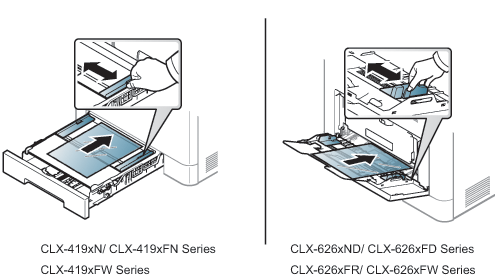
-
必须能经受机器的热熔温度。
-
从打印机中取出透明胶片后,将其置于平坦的表面。
-
不要将未使用的透明胶片长时间搁置在纸盘中。否则,灰尘可能会在透明胶片上堆积,导致打印件上出现污点。
-
为避免指印弄脏透明胶片,应小心取放。
-
为避免褪色,请勿将打印的透明胶片长时间暴露在阳光下。
-
确保透明胶片无皱褶,卷曲,且边缘没有任何破损。
-
请勿使用与衬纸分离的透明胶片。
-
为了防止透明胶片粘在一起,开始打印输出时请不要将打印好的透明胶片堆放在一起。
-
推荐的介质:用于由 Xerox 所出品彩色激光打印机的透明胶片,如:3R 91331 (A4),3R 2780 (Letter)。
请仅使用专为激光打印机设计的标签,以免损坏机器。
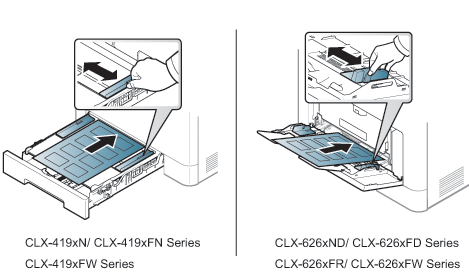
-
选择标签时,请考虑以下因素:
-
粘合材料: 应当能在机器的热熔温度下保持稳定(约 170°C)。
-
布局: 只使用彼此之间没有露出衬纸的标签。标签间的空隙会让标签脱离衬纸,从而导致严重卡纸。
-
卷曲: 必须放平,在各个方向上的卷曲度都不能超过 13 毫米。
-
状况: 请勿使用起皱,发泡或有分离迹象的标签。
-
-
确保标签之间没有裸露的粘合材料。裸露区域可使标签在打印期间脱离,从而导致卡纸。暴露的粘合材料还会损坏打印机组件。
-
请勿在打印机上多次运行一张由多个标签组成的纸张。背胶只能通过打印机一次。
-
请勿使用与衬纸分离的标签,以及起皱,起泡或损坏的标签。
当装入预印纸时,打印过的一面应朝上,并且让未卷曲边位于前部。如遇到进纸问题,请将纸张翻转。请注意,这种情况下无法保证打印质量。
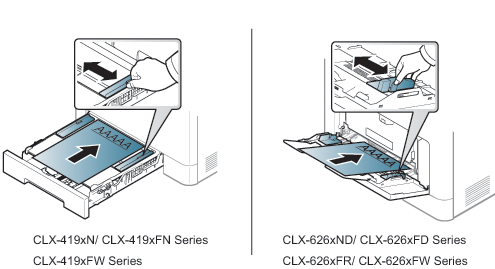
-
必须使用耐热墨水打印,在机器的热熔温度下(约 170 °C),这种墨水在 0.1 秒内不会融化、蒸发或释放出有害气体。
-
预印纸油墨必须具有非易燃性,不得对机器辊产生不利影响。
-
在装入预印纸之前,请确认纸上的油墨已干。在定影过程中,湿油墨可能会从预印纸上脱落,从而降低打印质量。
在纸盘中装入纸张后,使用控制面板按钮设置纸张大小和类型。
|
|
|
-
从控制面板中选择
 ()> > > 或。
()> > > 或。或从触摸屏上选择 > > > > 选择纸盘 > 或。
-
选择纸盘和所需选项。
-
按保存所作的选择。
-
按
 ()按钮或主页 (
()按钮或主页 ( ) 图标返回就绪模式。
) 图标返回就绪模式。
|
|
|
|
如果一次打印份数较多,出纸盘的表面可能会发烫。请勿触摸表面,且不要让儿童靠近。 |
打印页堆叠在输出支架上,输出支架可帮助对齐打印页。展开输出支架。
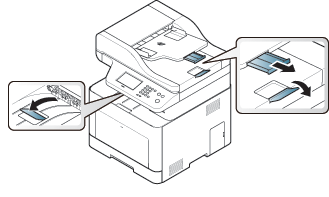
|
|
|
|
根据机器的选项或型号,本用户指南中的图示可能与您的机器不同。查看您的机器类型(请参见正视图)。 |
-
请勿装入小于 142 x 148 毫米或大于 216 x 356 毫米的纸张。
-
为了避免卡纸、打印质量不佳以及机器受损的情况出现,不得试图装入下列类型纸张。
-
复写纸或背面可复写的纸张
-
涂层纸
-
葱皮纸或薄纸
-
起皱或有折痕的纸
-
卷曲或光泽纸
-
撕裂的纸张
-
-
装入前请取下所有订书钉和回形针。
-
装入前请确保纸张上的胶水、油墨或修正液完全变干。
-
请勿装入纸张大小或重量不同的原件。
-
请勿装入书册、小册子、透明胶片或其他特殊性质的文档。
您可以使用扫描仪玻璃板或进稿器装入原件,以进行复印、扫描和发送传真。
|
|
|
|
根据机器的选项或型号,本用户指南中的图示可能与您的机器不同。查看您的机器类型(请参见正视图)。 |
在扫描仪玻璃板上
使用扫描仪玻璃板,可以复印或扫描原件。可以获得最佳扫描质量,尤其是对于彩色或灰度图像。确保进纸器中无任何原件。如果在进纸器中检测到原件,则其优先级会高于扫描仪玻璃板上的原件。
-
提起并打开扫描仪盖。
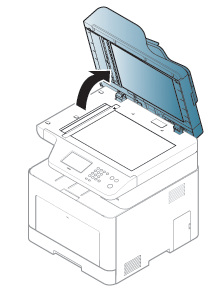
-
将原件正面朝下放置在扫描仪玻璃板上。将其与玻璃板左上角的定位指示对齐。
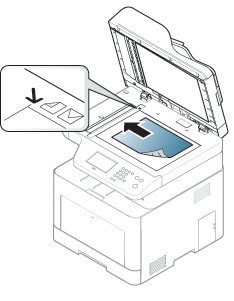
-
合上扫描仪盖。
|
|
|
|
|
|
|
|
在进纸器中
使用进稿器(或双面自动进稿器 (DADF))时,一次作业最多可以装入 50 张纸 (80 g/m2)。
-
请在装入原件之前将纸摞边弯折或呈扇形展开,使纸张分离。

-
将原件正面朝上装入进稿器进纸盘。确保原件纸叠底端与进纸盘上标记的纸张大小相符。
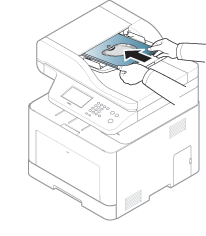
-
按照纸张大小调节进纸器宽度导板。
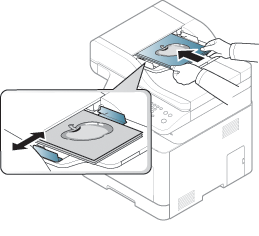
|
|
|
|
如果进纸器玻璃板上积有灰尘,则会使导致印件上出现黑线。必须始终保持玻璃板清洁(请参见清洁机器)。 |